In unele cazuri o simpla modificare in Windows 10 nu permite atengerea dimensiunii dorite a fontului, de asemenea ar putea fi necesara modificarea dimensiunii fontului a elementelor individuale (titlul ferestrei, fereastra mesajelor si altele).
In acest articol – despre modificarea dimensiunii fontului a elementelor interfetei Windows 10 in versiunea 1703 Creators Update si versiunile anterioare (unde a fost mai simplu). De asemenea te-ar putea interesa: Cum instalez fonturi noi in Windows.
Modificarea dimensiunii fontului in Windows 10 Creators Update
In Windows 10 versiunea 1703 (Creators Update) dezvoltatorii au eliminat posibilitatea de a personaliza dimensiunea textului, care a fost prezenta in versiunea 1607 si versiunile anterioare. Vezi si: Cum poti afla versiunea Windows 10
Acum, pentru a realiza acelasi lucru, va trebui sa utilizezi programe de la parti terte. Si anume, te poate ajuta programul gratuit System Font Size Changer.
1. Dupa pornirea programului vei fi rugat sa salvezi setarile curente a dimensiunii textului. Recomand sa faci acest lucru (Se salveaza ca fisier reg. Daca vei dori in viitor sa revii la setarile implicite, pur si simplu deschide acest fisier si accepta acordul pentru modificarile in registrul Windows).
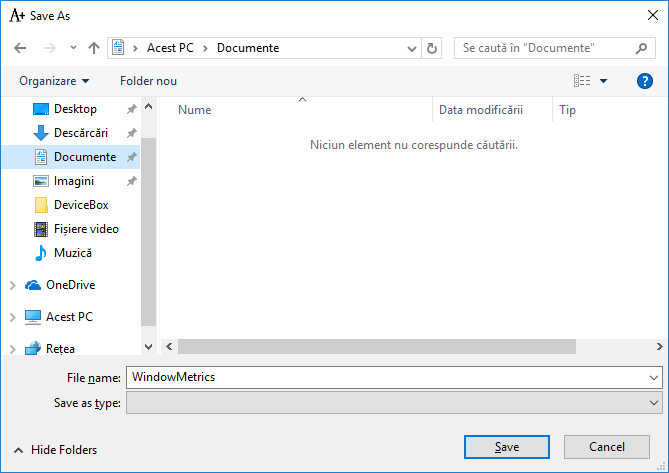
2. Dupa aceea, in fereastra programului vei putea seta dimensiunea diferitelor elemente de text (mai jos voi traduce fiecare element). Punctul «Bold» face textul ingrosat a elementului selectat.
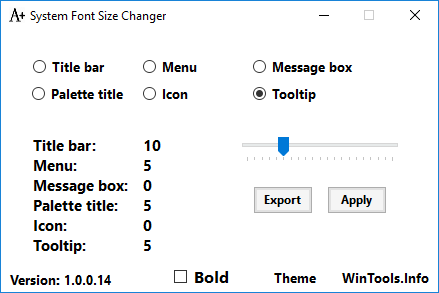
3. Dupa terminarea setarilor apasa butonul «Apply» (Aplica). Se va cere sa iesi din sistem, ca sa activezi modificarile.
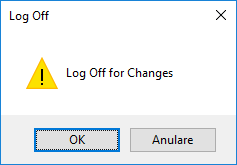
4. Dupa conectarea ulteroara la Windows 10 vei vedea elementele modificate.
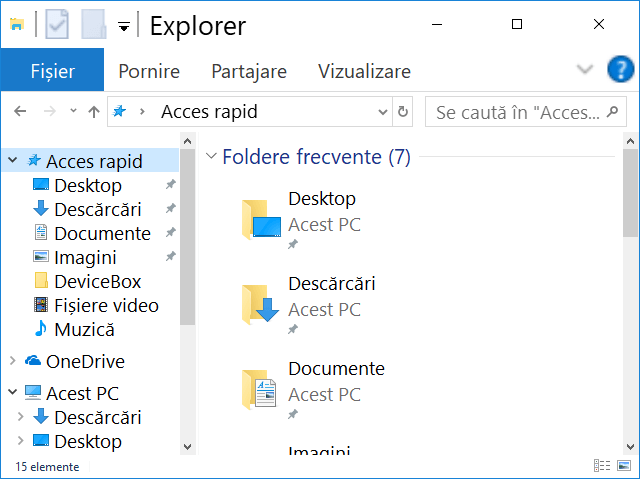
In utilitar poti schimba dimensiunea fontului urmatoarelor elemente:
- Title Bar — Titlurile ferestrelor
- Menu — Meniu (meniul principal a programului)
- Message Box — Fereastra mesajelor
- Palette Title — Numele barei de titlu
- Icon — Fontul sub pictograme
- Tooltip — Sfaturi
Utilitarul System Font Size Changer poate fi descarcat de pe site-ul producatorului https://www.wintools.info/index.php/system-font-size-changer (filtrul SmartScreen poate afisa un mesaj de avertizare, dar potrivit VirusTotal utilitarul este curat).
Utilizarea parametrilor pentru a modifica dimensiunea textului Windows 10
A doua metoda functioneaza doar pe Windows 10 pana la versiunea 1703 si permite modificarea dimensiunii fonturilor aceleasi elemente, ca si in cazul precedent.
1. Intra in Setari (taste Win+I) – Sistem – Afisare.
2. In partea de jos apasa «Setari avansate pentru afisaj», si in fereastra urmatoare – «Dimensionare avansata a textului si a altor elemente».
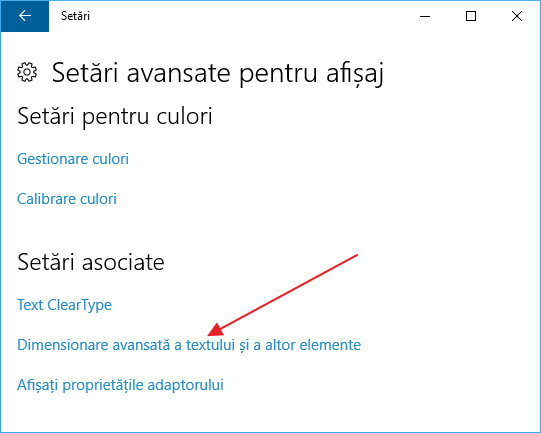
3. Se va deschide fereastra panoului de control, in care in rubrica «Modificati doar dimensiunea textului» poti modifica dimensiunea pentru bara de titlu, pictograme si alte elemente Windows 10.
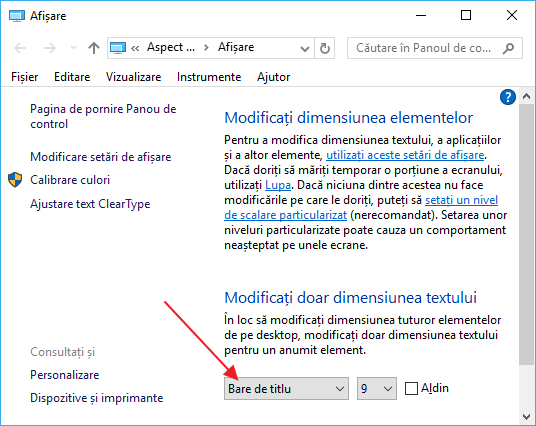
In acest caz, spre deosebire de metoda anterioara, nu este necesara reintrarea in sistem – modificarile se aplica dupa apasarea butonului «Se aplica».
Asta este totul. Daca ai intrebari, sau cunosti alta metoda – scrie in comentarii.